중요합니다
Power BI Desktop 프로젝트는 현재 미리 보기에 있습니다.
팁
Power BI 개발 계획 방법에 대한 지침은 Power BI 구현 계획을 참조하세요.
Power BI Desktop 프로젝트를 작성, 협업 및 저장하는 새로운 방법을 소개합니다. 작업을 Power BI 프로젝트(PBIP)로 저장하면 보고서 및 의미 체계 모델 항목 정의는 간단하고 직관적인 폴더 구조의 개별 일반 텍스트 파일로 저장됩니다.
작업을 프로젝트로 저장하면 다음과 같은 이점이 있습니다.
텍스트 편집기 지원 - PBIP 파일은 의미 체계 모델 및 보고서 메타데이터를 포함하는 서식이 지정된 텍스트 파일입니다. 이러한 파일은 공개적으로 문서화되어 사람이 읽을 수 있습니다. 프로젝트 파일은 메모장과 같은 간단한 텍스트 편집 도구를 지원하지만, intellisense, 유효성 검사 및 Git 통합을 비롯한 풍부한 편집 환경을 제공하는 Visual Studio Code(VS Code)와 같은 코드 편집기를 사용하는 것이 좋습니다.
폴더 구조 투명도 - 의미 체계 모델 및 보고서에 대한 별도의 폴더를 사용하여 프로젝트 간에 의미 체계 모델 테이블을 복사하거나 보고서 페이지를 다시 사용하는 등 강력하면서도 간단한 작업을 수행할 수 있습니다. 개발 템플릿을 만들고 재사용하기 위한 훌륭한 선택입니다.
소스 제어 준비 - Git과 원활하게 통합되도록 설계된 텍스트 파일을 열어 버전 기록 및 팀 공동 작업을 사용하도록 설정합니다. 자세한 내용은 Git의 버전 제어를 참조하세요.
CI/CD(지속적인 통합 및 지속적인 업데이트) 지원 - PBIP 파일을 사용하여 기존 소스 제어 시스템 위에 CI/CD 사례를 적용하고 , 품질 게이트 를 통합하고, 프로덕션 환경에 배포를 자동화합니다. 패브릭의 CI/CD에 대한 자세한 내용은 패브릭 CI/CD 워크플로를 참조하세요.
프로그래밍 방식 생성 및 편집 항목 정의
- 프로그래밍 방식으로 항목 정의 텍스트 파일을 생성하고 수정하여 모든 보고서 페이지 시각적 개체를 업데이트하거나 각 테이블에 측정값 집합을 추가하는 등의 일괄 처리 작업을 사용하도록 설정할 수 있습니다. 의미 체계 모델의 경우 TOM(테이블 형식 개체 모델) 클라이언트 라이브러리를 사용하여 의미 체계 모델 메타데이터를 역직렬화하고 프로그래밍 방식으로 수정한 다음 파일로 다시 직렬화할 수 있습니다.
미리 보기 기능 활성화
Power BI Desktop에서 Power BI 프로젝트로 저장하기 기능은 현재 미리 보기로 제공되므로, 이를 미리 보기 기능에서 활성화해야 합니다.
파일 > 옵션 및 설정 > 옵션 > 미리 보기 기능으로 이동하여 Power BI 프로젝트(.pbip) 저장 옵션 옆의 확인란을 선택합니다.
프로젝트로 저장
새 프로젝트에서 작업 중이거나 기존 Power BI Desktop 파일(pbix)을 연 경우 작업을 Power BI 프로젝트 파일(pbip)로 저장할 수 있습니다.
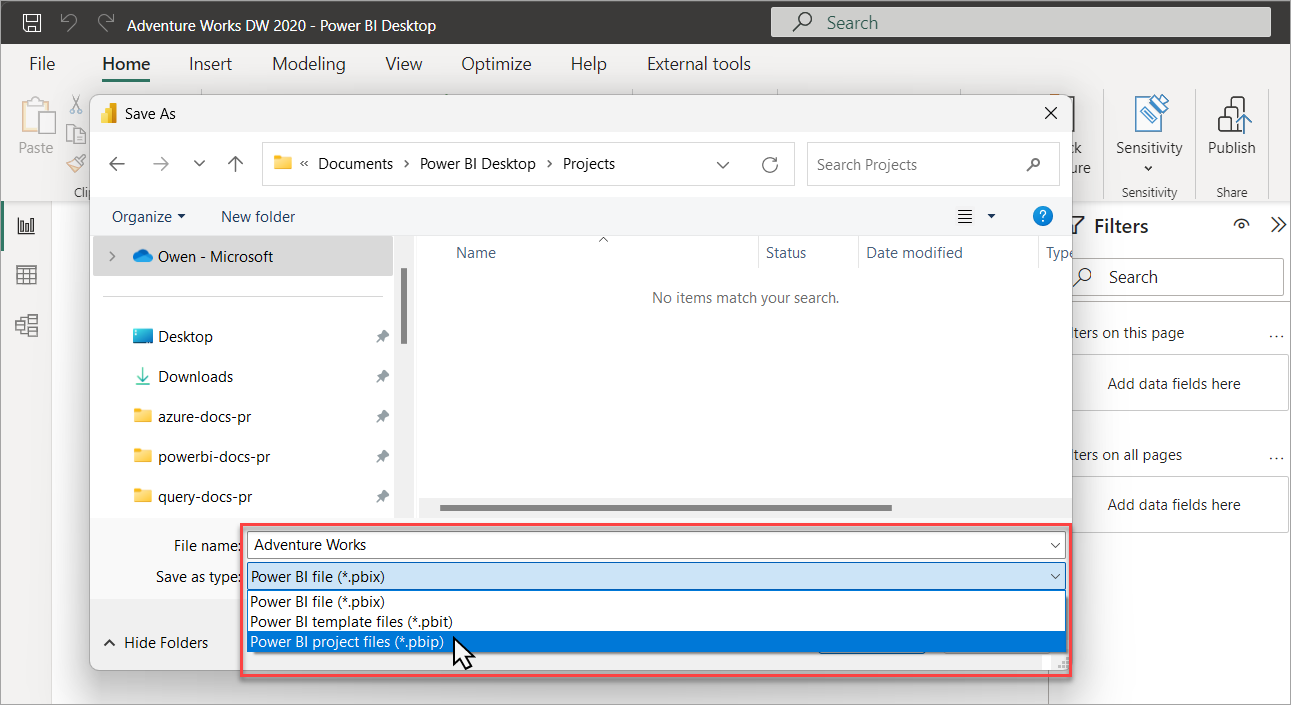
프로젝트로 저장하면 Power BI Desktop은 보고서 및 의미 체계 모델 항목을 폴더로 저장하며, 각 항목에는 항목을 정의하는 텍스트 파일이 포함되어 있습니다.
Project/
├── AdventureWorks.Report/
├── AdventureWorks.SemanticModel/
├── .gitignore
└── AdventureWorks.pbip
프로젝트의 루트 폴더에 표시되는 내용을 자세히 살펴보겠습니다.
<프로젝트 이름>.SemanticModel
Power BI 의미 체계 모델을 나타내는 파일 및 폴더 컬렉션입니다. 여기에 있는 파일, 하위 폴더 및 파일에 대해 자세히 알아보려면 프로젝트 의미 체계 모델 폴더를 참조하세요.
<프로젝트 이름입니다>. 보고서
Power BI 보고서를 나타내는 파일 및 폴더의 컬렉션입니다. 여기에서 파일 및 하위 폴더 및 파일에 대한 자세한 내용은 프로젝트 보고서 폴더를 참조하세요.
.gitIgnore
cache.abf 및 localSettings.json과 같은 Power BI 프로젝트 파일에 대해 Git이 무시해야 하는 의도적으로 추적되지 않는 파일을 지정합니다.
Power BI Desktop은 선택한 저장 폴더 또는 부모 Git 리포지토리에 .gitignore 파일이 아직 없는 경우에만 해당 파일을 만듭니다.
PBIP로 저장할 때 .gitignore의 기본 콘텐츠:
**/.pbi/localSettings.json
**/.pbi/cache.abf
<project name.pbip>
PBIP 파일에는 보고서 폴더에 대한 포인터가 포함되어 있습니다. PBIP를 열면 대상 보고서와 작성 모델이 열립니다.
자세한 내용은 pbip 스키마 문서를 참조하세요.
Power BI 프로젝트 열기
보고서 폴더에서 pbip 파일 또는 pbir 파일을 열어 Power BI Project 폴더에서 Power BI Desktop을 열 수 있습니다. 두 옵션 모두 편집을 위해 보고서를 열고, 의미 체계 모델에 대한 상대 참조가 있는 경우 의미 체계 모델을 엽니다.
여러 보고서와 의미 체계 모델을 동일한 폴더에 저장할 수 있습니다. 보고서 폴더 내의 pbir에서 직접 각 보고서를 열 수 있으므로 각 보고서에 대해 별도의 .pbir 파일을 사용할 필요는 없습니다.
project/
├── AdventureWorks-Sales.Report/
│ └── definition.pbir
├── AdventureWorks-Stocks.Report/
│ └── definition.pbir
├── AdventureWorks.SemanticModel/
│ └── definition.pbism
├── .gitignore
└── AdventureWorks.pbip
파일로 이동
프로젝트로 저장한 후 제목 표시줄을 보면 프로젝트 작업 중인지 확인할 수 있습니다.
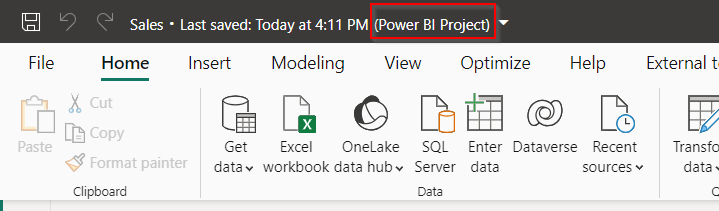
제목 표시줄을 선택하면 Power BI 프로젝트에 대한 특정 플라이아웃이 나타납니다. 이 플라이아웃을 사용하면 보고서와 의미 체계 모델에 대한 프로젝트 파일, 표시 이름 설정을 찾을 수 있습니다. 경로를 클릭하여 파일 탐색기에서 폴더를 열 수도 있습니다.
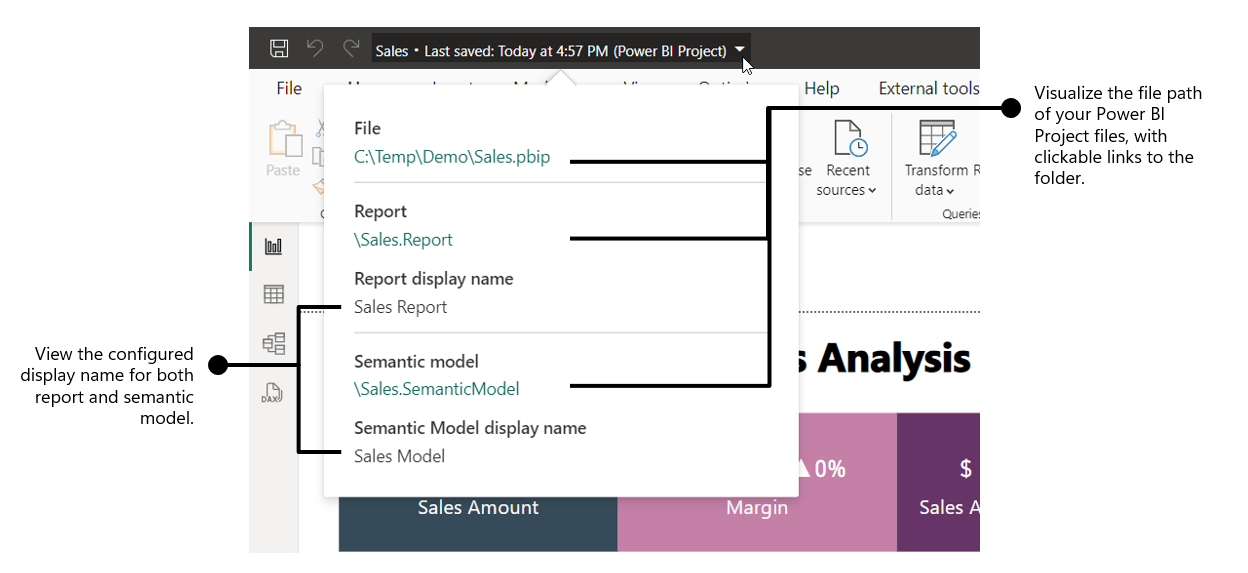
Power BI Desktop 외부 변경 내용
프로젝트로 저장하면 Power BI Desktop에서만 의미 체계 모델 및 보고서 정의를 강제로 변경할 필요가 없습니다. VS Code, 오픈 소스 커뮤니티 도구(예: 테이블 형식 편집기) 또는 메모장과 같은 다른 도구를 사용할 수 있습니다. 그러나 모든 파일 또는 변경 내용이 외부 오픈 소스 도구에서 편집을 지원하는 것은 아닙니다.
Power BI Desktop 외부의 파일 또는 속성을 변경하면 예기치 않은 오류가 발생하거나 Power BI Desktop를 열지 못할 수도 있습니다. 이러한 경우 Power BI Desktop에서 프로젝트를 다시 열기 전에 파일의 문제를 해결해야 합니다.
가능한 경우 Power BI Desktop는 파일 및 오류 위치를 나타냅니다.
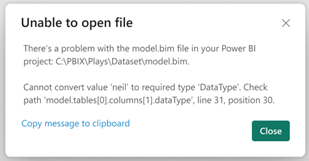
다음 파일에 대한 스키마 세부 정보는 문서화되지 않습니다. 미리 보기 동안 Power BI Desktop 외부에서 이러한 파일에 대한 변경 내용은 지원되지 않습니다.
- 보고서\
- SemanticModel\
패브릭 작업 영역에 배포
Power BI 프로젝트 파일을 사용하는 경우 다음 게시 메커니즘을 사용하여 패브릭 작업 영역에 콘텐츠를 배포할 수 있습니다.
- Fabric Git 통합사용합니다.
- Fabric API를 사용하세요.
- Power BI Desktop의 게시 옵션을 사용합니다.
메모
Power BI Desktop 게시는 PBIX 파일을 저장하고 게시하는 것과 유사하게, 서비스에 게시된 임시 PBIX 파일을 사용합니다. 메타데이터만 배포하는 다른 PBIP 배포 옵션과 달리 이 게시 메서드는 편집 중인 의미 체계 모델의 메타데이터와 로컬 데이터 캐시 모두 배포합니다.
모델 작성
다음 두 가지 방법으로 외부 도구를 사용하여 의미 체계 모델 정의를 변경할 수 있습니다.
- 외부 도구를 사용하여 Power BI Desktop AS(Analysis Service) 인스턴스에 연결하여.
- VS Code 또는 다른 외부 도구를 사용하여 폴더에서
/definitionTMDL 메타데이터를 편집합니다.
모든 의미 체계 모델 메타데이터를 읽을 수 있습니다. 쓰기 작업은 완전히 지원되지만 Power BI Desktop 외부에서 메타데이터를 수정하면 예기치 않은 동작이 발생하거나 드물게 모델 내에서 불일치가 발생할 수 있습니다. 외부 도구를 통해 변경할 때는 주의해야 합니다.
다음 사항에 유의하세요.
Power BI Desktop 외부에서 열린 파일을 변경한 경우 해당 변경 내용을 Power BI Desktop에 표시하려면 다시 시작해야 합니다. Power BI Desktop은 다른 도구에서 만든 프로젝트 파일의 변경 내용을 인식하지 못합니다.
Power BI Desktop에서 만든 자동 날짜 테이블은 외부 도구를 사용하여 변경할 수 없습니다.
의미 체계 모델에 자동 날짜/시간 기능이 사용하도록 설정되어 있고 Power BI Desktop 외부에서 새 날짜/시간 열을 만드는 경우 로컬 날짜 테이블이 자동으로 생성되지 않습니다.
복합 모델 또는 Direct Lake와 같은 의미 체계 모델에는 다른 모델 또는 데이터 원본에서 가져온 개체 및 속성이 포함될 수 있습니다. 이러한 속성을 사용자 지정하거나 동기화된 개체를 제거할 때 Power BI에서는
changedProperties속성과 주석을PBI_RemovedChildren설정해야 합니다. 이러한 지표는 변경 내용을 사용자 사용자 지정으로 표시하여 데이터 원본과의 다음 스키마 동기화 중에 유지되도록 합니다. 자세한 내용은 Power BI 의미 체계 모델에 대한 계보 태그를 참조하세요.Power BI Desktop 외부에서 편집된 식 unappliedChanges.json은 변경 내용이 적용되면 프로젝트에서 손실됩니다.
JSON 파일 스키마
대부분의 프로젝트 파일에는 JSON 형식의 메타데이터가 포함되어 있습니다. 해당 JSON 스키마는 유효성 검사 및 설명서에 사용할 수 있습니다.
JSON 스키마를 사용하면 다음을 수행할 수 있습니다.
- 구성 가능한 속성에 대해 알아봅니다.
- 코드 편집기에서 제공하는 인라인 JSON 유효성 검사를 사용합니다.
- 구문 강조 표시, 도구 설명 및 자동 완성을 사용하여 작성을 개선합니다.
- 프로젝트 메타데이터 내에서 지원되는 속성에 대한 지식이 있는 외부 도구를 사용합니다.
VS Code를 사용하여 JSON 스키마를 작성 중인 파일에 매핑합니다. 프로젝트 파일에 대한 JSON 스키마는 json 스키마 Git 리포지토리에 제공됩니다.
고려 사항 및 제한 사항
- Power BI Desktop은 다른 도구 또는 애플리케이션의 변경 내용을 인식하지 못합니다. 외부 도구를 사용하여 변경한 내용은 변경 내용이 표시되기 전에 Power BI Desktop을 다시 시작해야 합니다.
- 민감도 레이블은 Power BI 프로젝트에서 지원되지 않습니다.
- 서비스에서 모델을 편집할 때 다이어그램 보기가 무시됩니다.
- PBIP를 저장할 때 프로젝트 파일의 최대 경로 길이는 Windows에서 기본적으로 260자로 제한됩니다. PBIP 파일은 하위 폴더 및 파일로 저장되므로 테이블 이름과 같은 긴 개체 이름으로 인해 전체 경로 길이가 이 제한을 초과하여 저장 작업 중에 오류가 발생할 수 있습니다. 이러한 위험을 완화하려면 짧은 폴더 경로를 PBIP의 루트 위치로 사용합니다.
- Power BI Desktop에서는 OneDrive 및 SharePoint에 직접 PBIP로 저장할 수 없습니다. 다른 이름으로 저장을 사용하여 로컬로 동기화된 OneDrive 폴더에 파일을 저장할 수 있습니다. 그러나 이로 인해 파일 동기화 문제가 발생하여 Power BI Desktop에서 저장 작업이 실패할 수 있습니다.
- Power BI Desktop 외부에서 PBIP 파일을 편집할 때는 BOM 인코딩 없이 UTF-8을 사용하여 저장해야 합니다.
- 보고서 언어 스키마(보고서 페이지 동의어)는 Power BI 프로젝트에서 지원되지 않습니다.
- Power BI Desktop CRLF를 줄 끝으로 사용합니다. diff의 문제를 방지하려면 autocrlf를 사용하도록 설정하여 줄 끝을 처리하도록 Git을 구성합니다.
- Power BI 프로젝트는 현재 Power BI Report Server에 최적화된 Microsoft Power BI Desktop 버전에서 지원되지 않습니다.
- 패브릭 REST API를 사용하여 행 수준 보안 역할 멤버를 가져와서 설정할 수 없습니다.
- 패브릭 REST API를 사용하여 증분 새로 고침 파티션을 가져와서 설정할 수 없습니다. 그러나 새로 고침 정책에 정의된 쿼리를 사용하여 단일 파티션을 내보냅니다.
자주 묻는 질문
질문: 의미 체계 모델 및 보고서 항목 폴더 정의를 보면 몇 개의 파일만 필수로 표시되어 있습니다. 삭제하면 어떻게 되나요?
답변: Power BI Desktop에서 프로젝트(PBIP)로 저장할 때 자동으로 만듭니다.
질문: 외부 도구 또는 애플리케이션에서 Power BI Project 파일의 변경 내용을 Power BI Desktop은 인식하나요?
대답: 아니요. 파일을 변경하려면 해당 변경 내용을 반영하기 위해 Power BI Desktop을 다시 시작해야 합니다.
질문: PBIX를 PBIP로 변환하는 경우 PBIX로 다시 변환할 수 있나요?
답변: 예. PBIX를 PBIP로 저장하거나 PBIP를 PBIX로 저장할 수 있습니다.
질문: PBIX를 PBIP로 변환하거나 프로그래밍 방식으로 변환할 수 있나요?
대답: 아니요. Power BI Desktop의 파일>다른 이름으로 저장을 사용하여 PBIX를 PBIP로 또는 그 반대로 변환할 수 있습니다.
질문: AAS(Azure Analysis Services) 또는 SQL SSAS(Server Analysis Services)에 Power BI Desktop 프로젝트를 배포할 수 있나요?
대답: 아니요. Power BI Desktop 프로젝트 보고서 정의는 AAS 및 SSAS에서 지원되지 않습니다. 모델 정의는 Power BI의 고유한 향상된 메타데이터를 사용합니다. AAS 및 SSAS 프로젝트의 경우 모델 작성, Git 및 Azure DevOps 통합에 Microsoft Visual Studio를 사용합니다.
질문: Fabric 작업 영역을 Git에 연결할 때 *.pbip 파일이 없는 이유는 무엇인가요? Power BI Desktop에서 보고서와 의미 체계 모델을 편집하려면 어떻게 해야 하나요?
답변: PBIP 파일은 선택 사항이며 보고서 폴더에 대한 바로 가기 역할만 합니다. 보고서 폴더에 있는 정의.pbir 파일을 열어 Power BI Desktop에서 편집할 보고서와 의미 체계 모델을 모두 열 수 있습니다.